ps美女非主流图片
5、创建可选颜色调整图层,对红、青、白、黑进行调整,参数设置如图9- 12,效果如图13。这一步主要给图片高光及暗部增加蓝色。
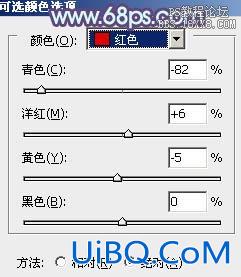
<图9>

<图10>

<图11>
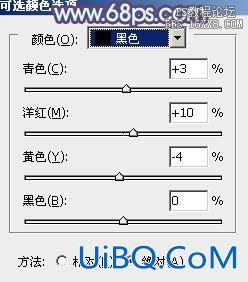
<图12>

<图13>
6、创建曲线调整图层,对RGB、红、绿、蓝进行调整,参数设置如图14- 17,效果如图18。这一步给图片增加亮度,同时增加蓝色。
<图14>

<图15>
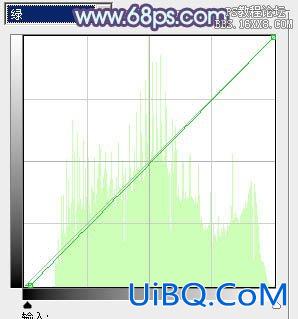
<图16>
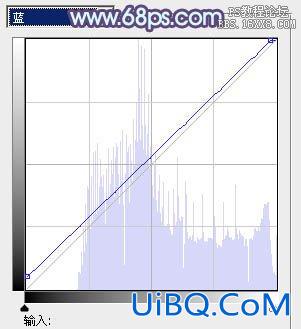
<图17>

<图18>
7、按Ctrl+ Alt + 2 调出高光选区,按Ctrl + Shift + I 反选,新建一个图层填充暗绿色:#2B5F4E,混合模式改为“滤色”,不透明度改为:50%,效果如下图。这一步增加图片暗部亮度。
<图19>









 加载中,请稍侯......
加载中,请稍侯......
精彩评论